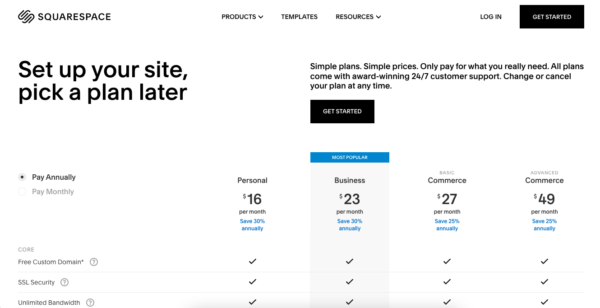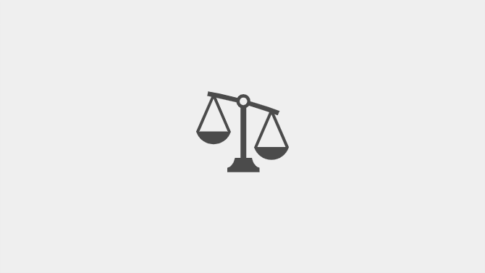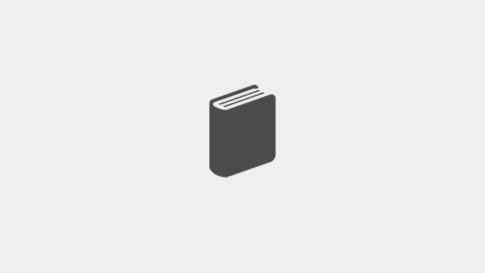本記事では、Squarespace(スクエアスペース)について解説します。
- スクエアスペースのメリット・デメリット
- スクエアスペースとWordPressの比較
これを書いている私はブログ歴2年。毎日コツコツと続けた結果、PV数も収益も20倍以上に増えました。
今回解説するのは、直感的な操作でおしゃれなサイトが作れるSquarespace。
しかしいざ使ってみると全て英語ガイド。ネットで調べても日本人向けの情報が圧倒的に少ないことがわかりました。
そこで本記事では実際にSquarespaceを利用してわかったことや、WordPressとの比較を解説します。
これからウェブサイトやブログの作成を考えている方は、ぜひ参考にしてみてください。
もくじ
スクエアスペースとは
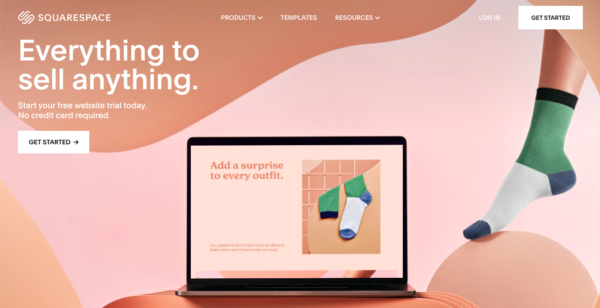
スクエアスペースはウェブサイトビルダーの提供を目的に2004年に設立された、アメリカの企業です。
現在スクエアスペースの利用者数は370万人を超えており、世界シェアはWordPressやWixなどに続いて第4位です。
- WordPress
- Wix
- Progress Sitefinity
- Squarespace
(参考:trends.builtwith.com)
スクエアスペースでは主に以下のようなウェブサイトが作れます。
- ブログ
- オンラインストア
- ポートフォリオ
- ビジネスサイト
- 予約サイト
もともとはブログ用に構築されたプラットフォームだったスクエアスペース。
現在ではeコマース機能やブッキング機能、アクセス解析機能などが追加され、幅広い用途で利用できるようになっています。
メリット・デメリット
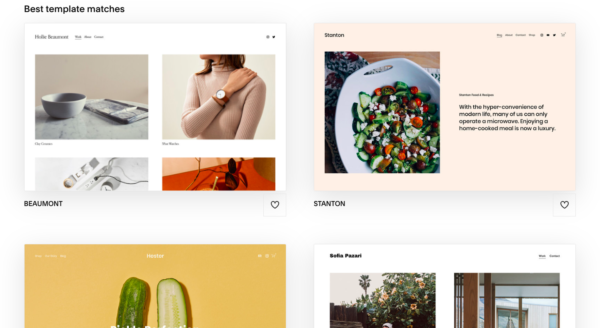
スクエアスペースのメリットとデメリットは以下です。
| メリット | デメリット |
|---|---|
| ○おしゃれ ○簡単 | ×日本語 ×日本円 |
おしゃれなウェブサイトが簡単に作れる反面、『日本語や日本円に対応していない』という大きなデメリットがあります。
日本語に対応していない
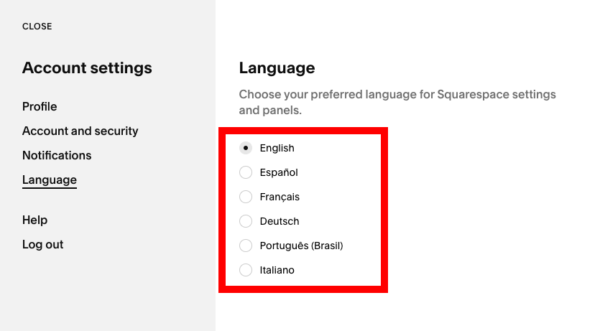
現在スクエアスペースの対応言語は6ヶ国語のみ、残念ながら日本語には対応していません。(2023年3月時点)
- 英語
- スペイン語
- フランス語
- ドイツ語
- ポルトガル語
- イタリア語
日本語の入力はできますが、公式サイト内やログイン後の管理画面、ヘルプページなど、全てのページにおいてガイドは外国語表示です。
つまり英語が苦手な人にとっては大きな壁となります。
これからブログやビジネスサイトを作って稼ぎたい人には、日本語に対応しており多くのノウハウが無料公開されているWordPressをおすすめします。
以下では、私が利用しているレンタルサーバーConoHa WING![]() でWordPressを始める手順を紹介しています。
でWordPressを始める手順を紹介しています。
まずConoHa WING公式を開きます。![]()
▶︎ConoHa WING公式はこちら ![]()
『今すぐアカウント登録』をクリックします。
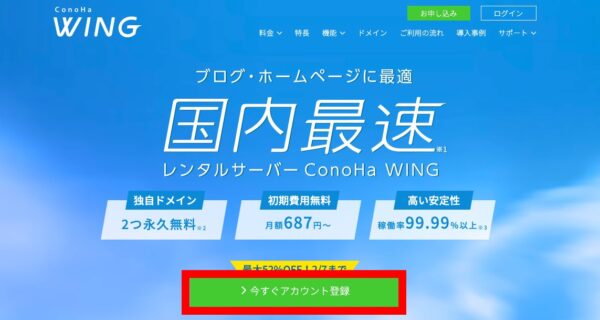
【初めてご利用の方】内のメールアドレスとパスワードを入力し、【次へ】をクリックします。
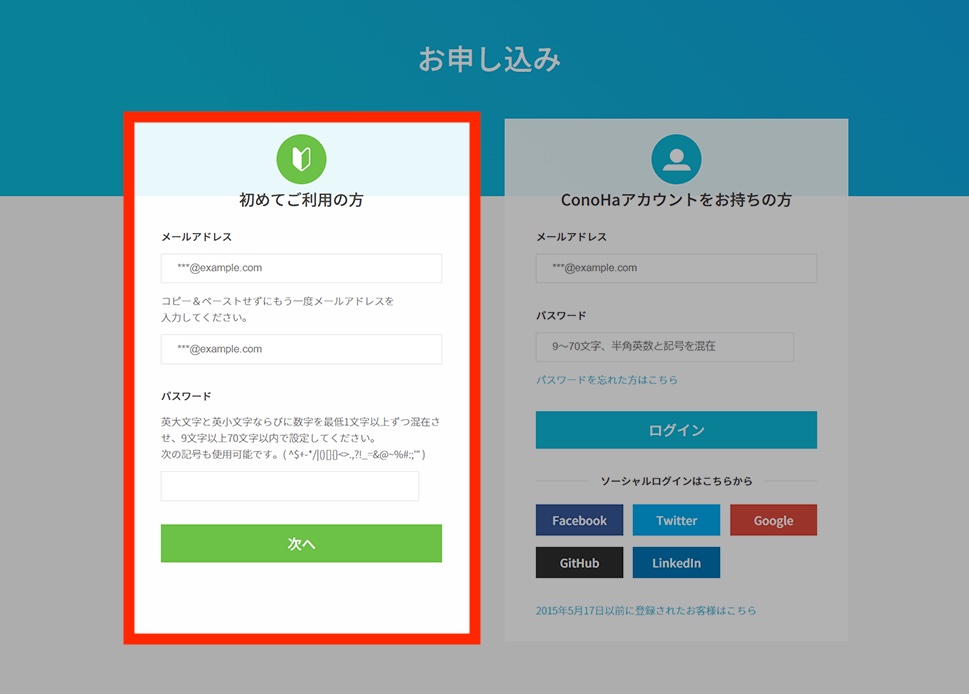
契約期間とプランを選択します。
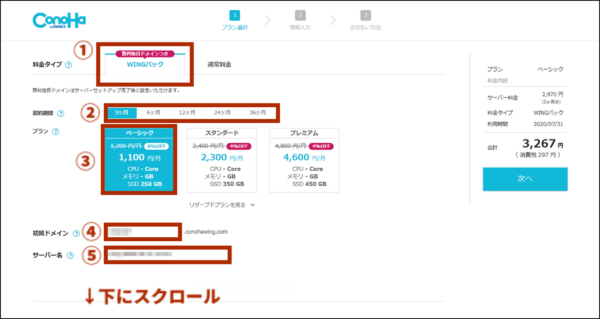
- 料金タイプ…WINGパック
- 契約期間…12ヶ月がおすすめ
- プラン…ベーシック
- 初期ドメイン…任意の文字列(使用することはありません)
- サーバー名…そのままでOK
続いてWordPressの設定を行います。
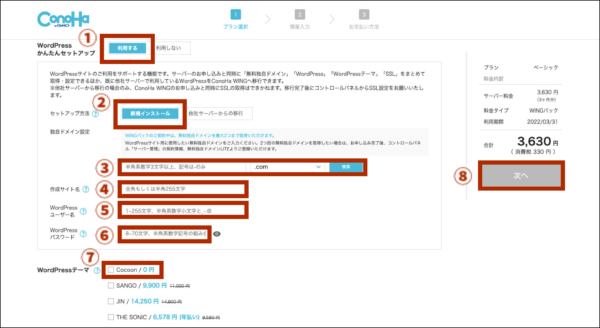
- WordPressかんたんセットアップ…利用する
- セットアップ方法…新規インストール
- 独自ドメイン設定…ブログのURL(後から変更不可)
- 作成サイト名…ブログ名(後から変更可)
- WordPressユーザー名…ログインに使用するユーザー名
- WordPressパスワード…ログインに使用するパスワード
- WordPressテーマ…【Cocoon/0円】にチェック
⑤⑥のWordPressユーザー名/パスワードは後で使用するためメモしておいてください。
続いてお客さま情報入力画面で必要事項を入力します。
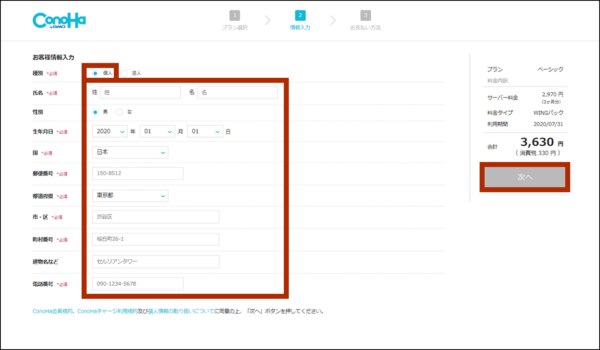
携帯番号を入力し【SMS認証】をクリックします。(SMSが使用できない方は電話認証でもOK)
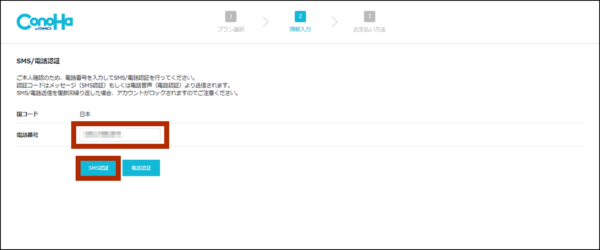
少し待つと携帯に4桁の認証コードが届きます。届いた認証コードを入力し【送信】をクリックします。

続いて支払い方法を入力後【お申し込み】をクリックします。
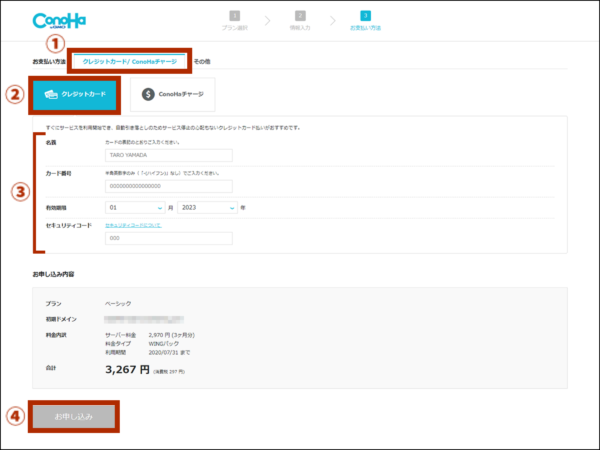
これでレンタルサーバー、独自ドメインの申し込みが完了です。
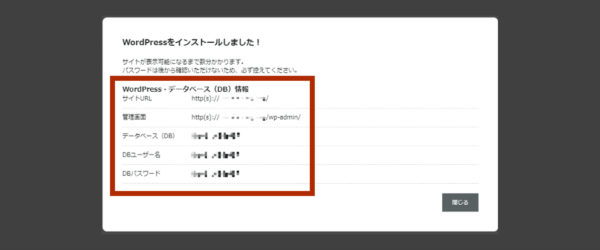
画面赤枠内は大切な情報なので、後から確認できるようメモしておきましょう。
スクエアスペースの料金プラン4つを比較
スクエアスペースを利用するには、必ず有料プランに加入する必要があります。
料金プランは全部で4つあります。
- パーソナル
- ビジネス
- ベーシックコマース
- アドバンスドコマース
それぞれ1年間利用した場合の料金は以下です。
| パーソナル ($16/月) | ビジネス ($23/月) | ベーシック ($27/月) | アドバンスド ($49/月) | |
|---|---|---|---|---|
| 1年利用 | ¥24,960 | ¥35,880 | ¥42,120 | ¥76,440 |
また、独自ドメインを利用する場合は別途で年間25〜70ドルの費用が必要です。(初年無料)
4つのプランの機能の違いを簡潔にまとめると以下です。
| パーソナル | ビジネス | ベーシック | アドバンスド | |
|---|---|---|---|---|
| 無料独自ドメイン | ○ | ○ | ○ | ○ |
| SSL | ○ | ○ | ○ | ○ |
| 共同利用者数 | 2人 | 無制限 | 無制限 | 無制限 |
| CSS/JavaScriptによる 完全カスタマイズ | × | ○ | ○ | ○ |
| 高度なアクセス解析 | × | ○ | ○ | ○ |
| ショップに便利な機能 | × | △ | ○ | ◎ |
個人ブログなら『パーソナル』で十分ですが、オンラインショップなら『ビジネス』またはそれ以上のプランが必要といった感じです。
スクエアスペースの基本的な使い方
スクエアスペースの基本的な使い方は以下をご覧ください。
アカウントの作成は、画面右上の【LOG IN】をクリックします。

すでにアカウントをお持ちの方は画面中央でログイン、初めての方は画面右上の【CREATE ACCOUNT】をクリックしてアカウントを作成します。
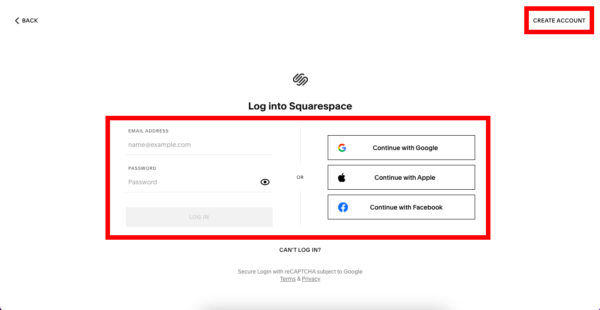
アカウント作成後はテンプレートを選びます。
ダッシュボード画面右上の【CREATE WEBSITE】をクリックすれば、テンプレートの選択画面が開きます。
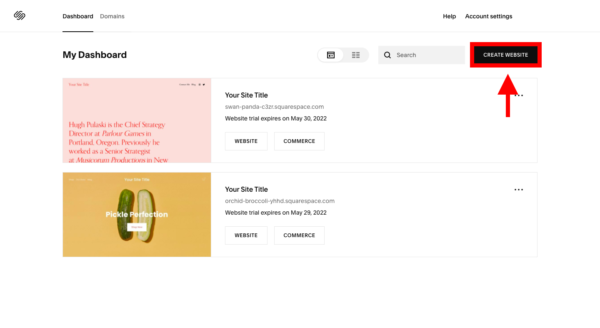
希望のタイプとトピックを選択すれば、それにマッチしたテンプレートが一覧で表示されます。
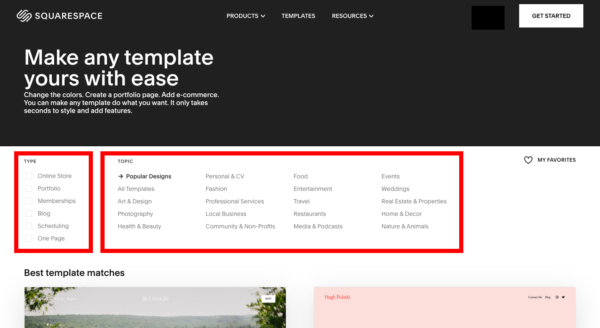
次に管理画面の使い方です。
画面上部に【ダッシューボード】と【ドメイン】という2つのタブがあり、【ダッシュボード】ではサイトの設定や編集、【ドメイン】ではドメインの取得や管理ができます。
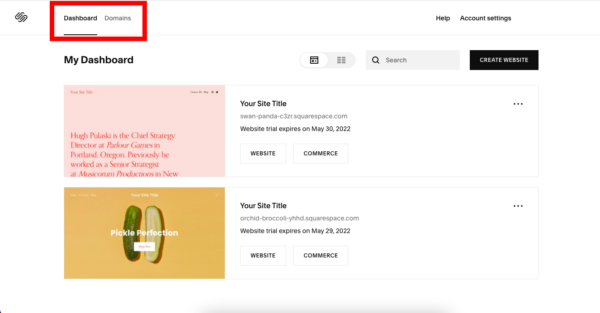
ダッシュボードを開くと、選択したデザインテンプレートが表示されています。
【ウェブサイト】と【コマース】という2つのボタンがあり、【ウェブサイト】をクリックするとサイトの設定・編集画面へ、【コマース】をクリックするとオンラインショップの設定・編集画面へ進みます。
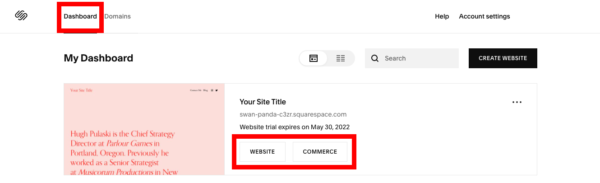
ウェブサイトの編集画面では、左側に各設定項目が並んでいます。画面上部にある【EDIT】をクリックすれば、記事の編集ができます。
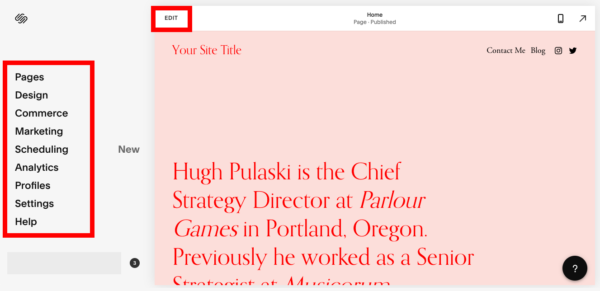
スクエアスペースとWordPressどっちがおすすめ?

スクエアスペースとWordPressの違いを解説します。
根本的な違い
まずスクエアスペースとWordPressには根本的な違いがあります。
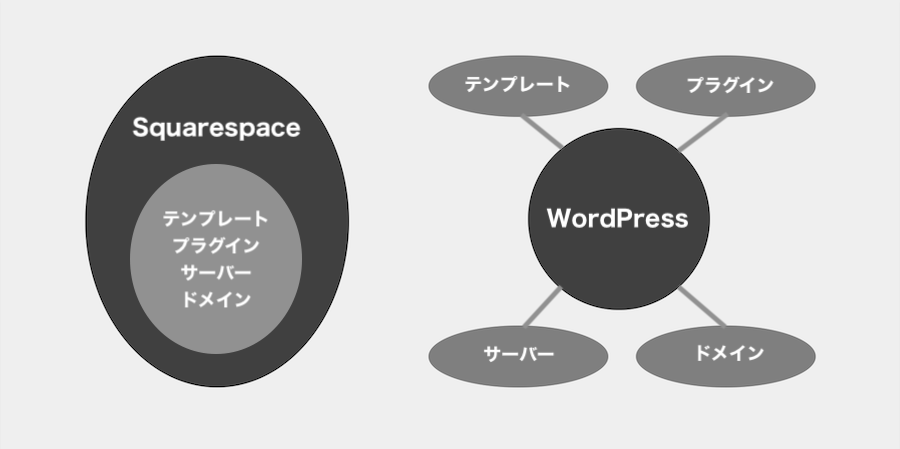
スクエアスペースはWEBサイトを作るのに必要なテンプレート、プラグイン(拡張機能)、サーバー、ドメインを自社で提供しています。
一方でWordPressは、さまざまな会社や個人によって運営されているそれらを、ユーザー自身が選んで取り入れていくような仕組みです。
旅行で例えると、あらかじめ旅行会社がプランを立てたパックツアーがスクエアスペース、航空券やホテルを自分で探して予約するのがWordPressといったイメージです。
| Squarespace | WordPress | |
|---|---|---|
| メリット | 簡単に始められる | 自由度が高い |
| デメリット | やや制限がある | やや手間がかかる |
そのためスクエアスペースは簡単に始められますがやや自由度が低く、WordPressは柔軟性が高いが少しノウハウが必要というメリットデメリットがあります。
利用料金の比較(実例)
つぎにスクエアスペースとWordPressの利用料金の違いです。
スクエアスペースで一番安いパーソナルプランと、当ブログで実際にWordPressに費やした費用を比較してみました。
| Squarespace | WordPress | |
|---|---|---|
| 基本料金 | ¥24,960/年 パーソナルプラン | ¥0 |
| サーバー | ¥0 | ¥11,880/年 ConoHa WING |
| ドメイン | ¥3,250/年 (初年無料) | ¥0 |
| テンプレート | ¥0 | ¥11,000 STORK19 |
| 合計 | 初年:¥24,960 2年目:¥28,210 | 初年:¥22,880 2年目:¥11,880 |
スクエアスペースはサーバーやテンプレートを自社で提供している分、基本料金がやや割高な印象です。
WordPressは最初にテンプレートの購入で出費がありますが、買い切りタイプなのでその後の維持費は不要。
あとは毎月¥1,000ほどのサーバー代(ドメイン付き)のみで運営でき、コストパフォーマンスに優れています。
WordPressは日本語に対応
スクエアスペースは海外向けなので英語ガイドですが、WordPressは日本語に対応しており、管理画面や編集画面も全て日本語で表示されます。
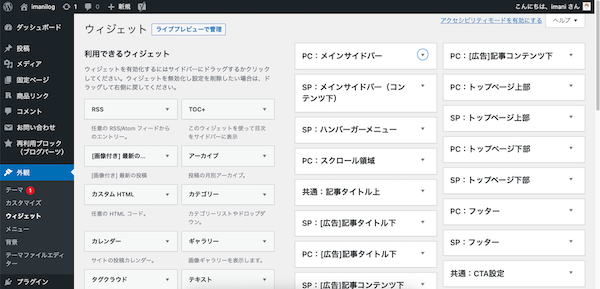
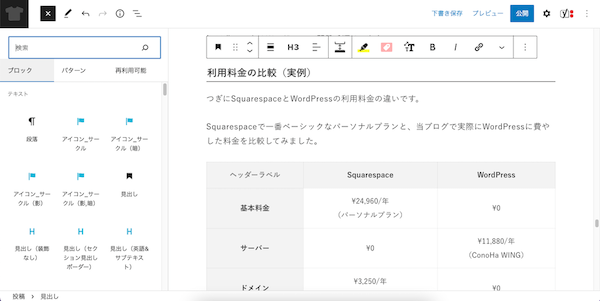
またWordPressは日本でも非常に利用者が多く、さまざまなノウハウがネット上に無料公開されています。
そのため特別なウェブ知識が無くても、その都度Googleで調べて解決できるのが大きなメリットです。
まとめ:スクエアスペースの日本展開に期待
スクエアスペースについて紹介しました。
現時点で日本語ガイドがないスクエアスペースは、日本人にとってやや使いづらいと感じました。
今後もっと日本向けに事業展開することがあれば、利便性が上がって人気が出るかもしれません。
それまでスクエアスペースに注目しておきたいと思います。